Współpraca przy użyciu kanałów Zoho CRM
Współpraca to ważny aspekt w biznesie. Kiedy musisz sfinalizować transakcję, negocjować zniżkę lub zorganizować wydarzenie, współpracujesz ze swoim zespołem, aby osiągnąć cel. W tym celu narzędzia, które pomagają jasno komunikować się z zespołem, mogą być świetne do współpracy. Platforma, na której możesz aktywnie włączyć się w dyskusje i dzielić się swoimi pomysłami, może być bardzo przydatna i oszczędzić czas.
Funkcja Kanały w Zoho CRM zapewnia jedną z takich platform, na której możesz otwarcie dzielić się swoimi poglądami i omawiać sprawy z członkami zespołu, aby przyspieszyć proces decyzyjny. Ponadto kanały dostarczają również aktualizacje ważnych rekordów, które obserwujesz, takie jak kto zaktualizował rekord, jakie zmiany zostały wprowadzone w rekordzie itp.
Dzięki kanałom na koncie Zoho CRM możesz:
- Publikuj wiadomości w kanałach, aby udostępniać je wszystkim użytkownikom w organizacji.
- Publikuj wiadomości w grupie, aby udostępniać je członkom grupy.
- Podaj użytkownika, rolę lub grupę w swoich komunikatach o stanie.
- Wysyłaj prywatne wiadomości bezpośrednie do swoich współpracowników.
- Komentuj komunikaty o stanie i odpowiadaj na prywatne wiadomości.
- Śledź rekordy automatycznie, tworząc reguły automatycznego śledzenia.
- Dołącz dokumenty do publikowanych wiadomości.
- Otrzymuj powiadomienia o wzmiankach i zmianach dokonanych w Twoich danych oraz tych, które obserwujesz.
Zrozumienie kanałów
Wszystkie komunikaty o statusie, wzmianki, komentarze, wiadomości bezpośrednie, zmiany dokonane w posiadanych rekordach, dodawanie notatek do rekordów, usuwanie rekordów itp. zostaną wyświetlone.
Kanały można dalej filtrować na podstawie modułów i okresu.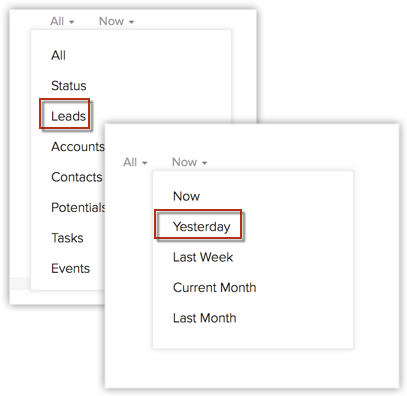
Wspomnij o innych użytkownikach, grupach lub rolach w swoich komunikatach o stanie. Użytkownicy powiązani z wymienionymi grupami lub rolami będą mogli wyświetlić wiadomość na swojej tablicy kanałów.
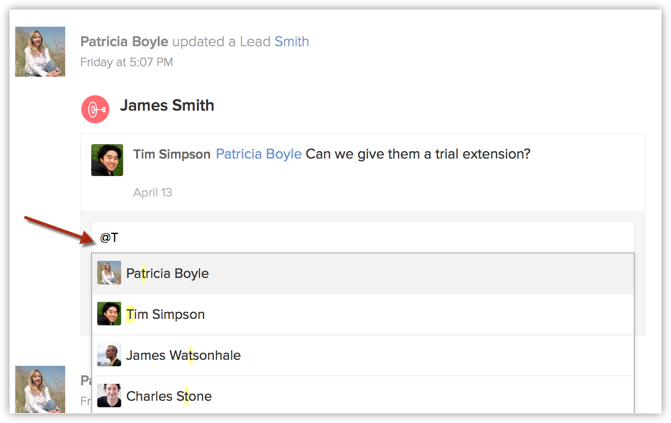
Śledź rekordy, które są dla Ciebie ważne. Rekordy, które posiadasz, będą automatycznie śledzone. Możesz użyć przycisku Śledź, aby ręcznie śledzić rekordy lub utworzyć reguły automatycznego śledzenia, aby śledzić rekordy innych.
- Wspomina o Tobie w komentarzu lub wiadomości. Będziesz otrzymywać powiadomienia e-mail tylko o wzmiankach.
- Wprowadza zmiany w posiadanych przez Ciebie rekordach.
- Wprowadza zmiany w obserwowanych rekordach.
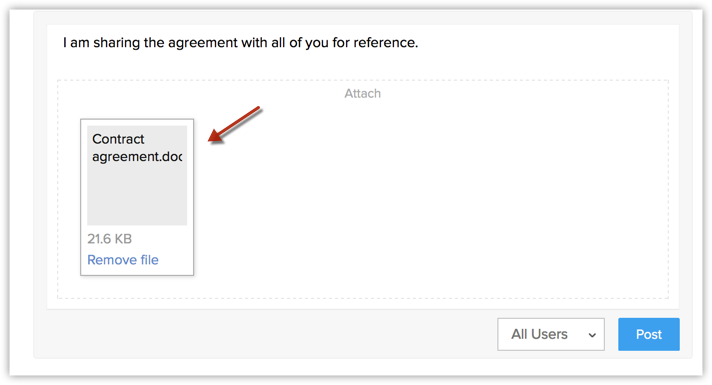
Komentarze dodane do aktualizacji rekordu zostaną dodane jako uwaga do rekordu. Ponadto notatki dodane do rekordu będą dostępne w kanałach jako komentarz.
Możesz szybko rzucić okiem na szczegóły wizytówki, aby zaktualizować rekordy w kanałach.

- Rekordy, które posiadasz, będą automatycznie śledzone. Możesz również użyć przycisku Śledź, aby ręcznie śledzić rekordy lub utworzyć reguły automatycznego śledzenia, aby przestrzegać rekordów innych osób.
- Komunikat o stanie powinien zawierać do 32000 znaków.
- Pliki możesz przesyłać w dwóch miejscach:
- Podczas publikowania wiadomości o stanie — możesz przesłać jednocześnie maksymalnie 5 plików. Całkowity rozmiar pliku(ów) nie powinien przekraczać 20 MB. Każdy plik nie powinien być większy niż 4 MB.
- Podczas publikowania komentarza do wiadomości o stanie — możesz przesłać maksymalnie 5 plików. Całkowity rozmiar pliku(ów) nie powinien przekraczać 20 MB.
- Podczas publikowania wiadomości o stanie — możesz przesłać jednocześnie maksymalnie 5 plików. Całkowity rozmiar pliku(ów) nie powinien przekraczać 20 MB. Każdy plik nie powinien być większy niż 4 MB.
- Możesz usuwać własne wiadomości w kanałach.
- Gdy użytkownik wspomni o Tobie w wiadomości/komentarzu lub wspomni o grupie, do której należysz, otrzymasz wiadomość e-mail z powiadomieniem, a także zostaniesz powiadomiony na Twoim koncie Zoho CRM.
Utwórz grupy
Możesz mieć grupę marketingową, różne grupy sprzedażowe, grupę dla kierowników zespołów i menedżerów oraz wiele takich zamkniętych grup. Komunikowanie się w tych zamkniętych kręgach w celu łatwej współpracy i dzielenia się informacjami to powszechny problem w organizacji. Masz na to rozwiązanie, tworząc grupy w Feeds. Każda dyskusja tocząca się w grupie, pliki udostępnione w grupie, komunikaty o stanie itp. mogą być dostępne dla użytkowników grupy. Możesz także wspomnieć o swojej grupie w wiadomościach lub wysyłać prywatne wiadomości do grupy.

- Możesz tworzyć grupy tylko wtedy, gdy masz uprawnienia do zarządzania grupami w profilu.
Aby utworzyć grupę z karty Źródła
- Na karcie Źródła kliknij ikonę Utwórz grupę.
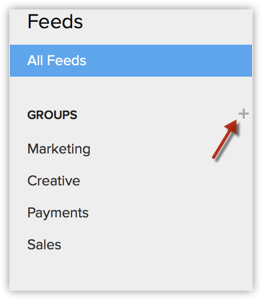
- Na stronie Nowa grupa wykonaj następujące czynności:
- Określ nazwę i opis grupy dla grupy.
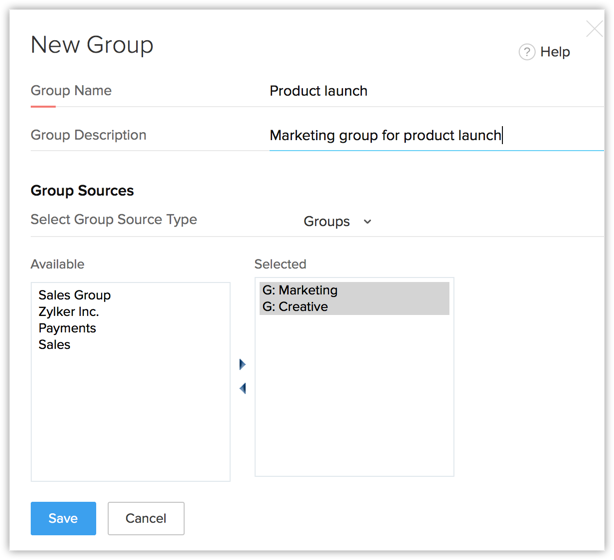
- W sekcji Źródło grupy wybierz członków grupy. Jako członków nowej grupy możesz wybrać użytkowników, role, role i podwładnych oraz różne grupy.
- Określ nazwę i opis grupy dla grupy.
- Kliknij Zapisz.
Po kliknięciu grupy możesz wyświetlić kanały grupy, a także członków powiązanych z grupą.
Zmień preferencje kanałów
Kanały to świetny sposób, aby mieć zakładkę na rekordach, które są dla Ciebie ważne. Jeśli jednak uważasz, że sekcja Kanały jest zbyt zajęta wszelkiego rodzaju aktualizacjami, możesz wybrać moduły, z których chcesz otrzymywać aktualizacje. Na przykład, jeśli chcesz widzieć tylko aktualizacje dotyczące umów i kont, a nie potencjalnych klientów, możesz po prostu odznaczyć potencjalni klienci w ustawieniach preferencji kanałów. Spowoduje to zablokowanie wszystkich kanałów związanych z modułem potencjalnych klientów.
Ustawienia preferencji kanałów są ustalane przez Administratora i obowiązują wszystkich użytkowników konta organizacji CRM.
Aby zmienić preferencje kanałów
- Na karcie Źródła kliknij Preferencje Źródeł.
- Wybierz moduły, z których chcesz otrzymywać aktualizacje.
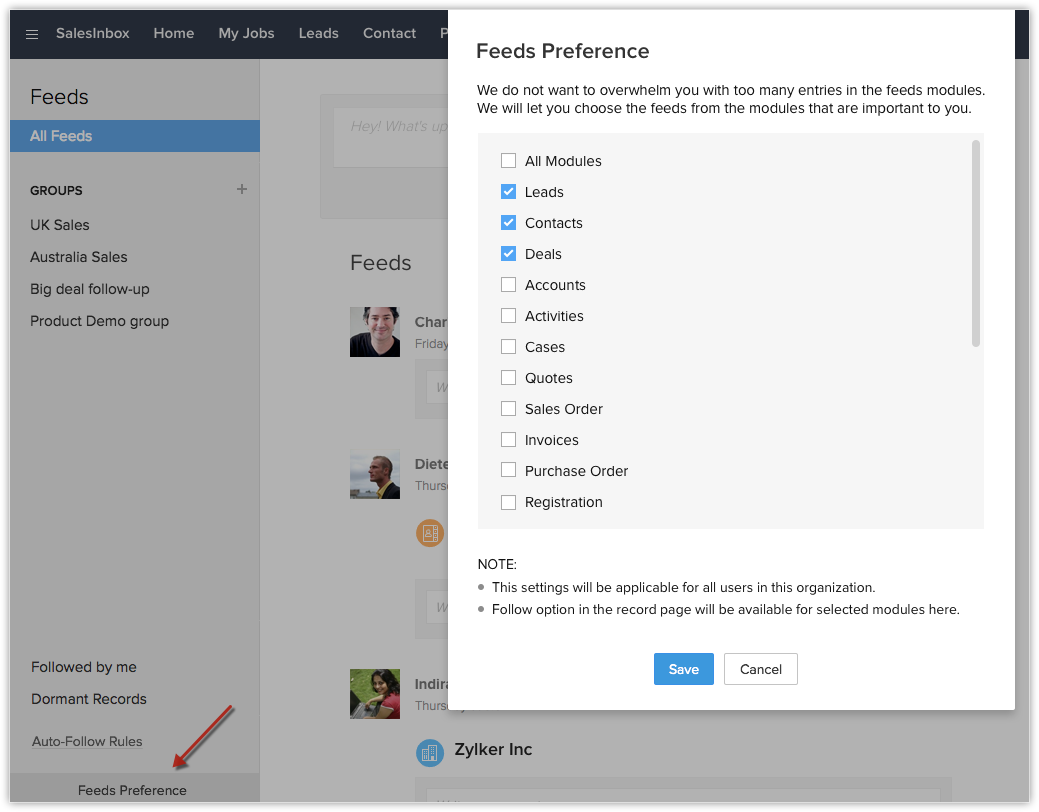
- Kliknij Zapisz.
Dodaj reguły automatycznego podążania
Auto-Follow Rules, jak sama nazwa wskazuje, pomaga automatycznie śledzić rekordy, które są dla Ciebie ważne. Gdy rekord spełnia kryteria określone w regule Auto-Follow, automatycznie podążasz za rekordem. Zmiany dokonane w rekordach, za którymi podążasz, są wymienione w zakładce Kanały w Zoho CRM. Pomaga to śledzić działania i aktualizacje tych ważnych rekordów.
Rozważ następujący scenariusz: kierujesz działem sprzedaży w swojej firmie i chcesz otrzymywać aktualne informacje o wszystkich ważnych transakcjach, których szanse sprzedaży przekraczają 1000 USD. Zamiast prosić zespół o ręczne wysyłanie aktualizacji ważnych rekordów, możesz automatycznie śledzić rekordy za pomocą reguł automatycznego śledzenia i otrzymywać aktualizacje na karcie Źródła. W ten sposób jesteś dobrze poinformowany o każdym dodaniu do niego notatki, dodaniu niektórych szczegółów do rekordu lub powiązaniu z rekordem jakiejkolwiek innej aktywności.
Aby utworzyć reguły automatycznego przestrzegania
- Na karcie Źródła kliknij łącze Utwórz.
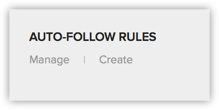
- Na stronie Utwórz nową regułę automatycznego przestrzegania wykonaj następujące czynności:
- Wprowadź nazwę dla reguły automatycznego śledzenia.
- Wybierz moduł z listy rozwijanej.
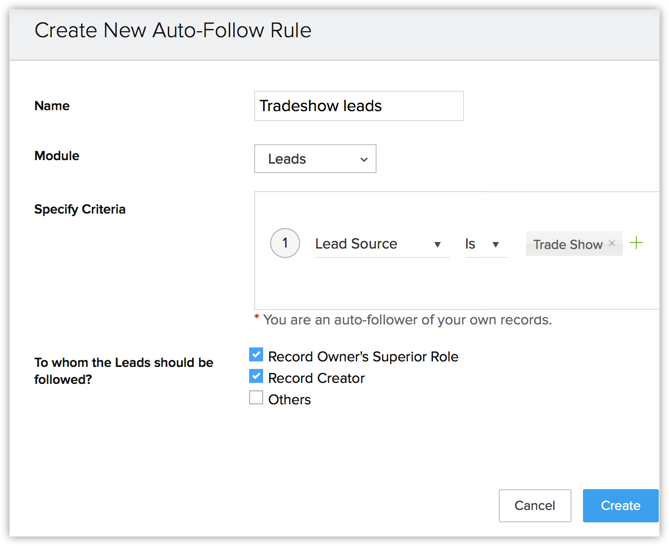
- Określ kryteria, na podstawie których będą obserwowane rekordy.
- Zaznacz co najmniej jedno z poniższych pól wyboru. Tylko użytkownicy z profilem Administratora będą mieli dostęp do tej opcji.
- Nadrzędna rola właściciela rekordu — użytkownicy, którzy są nadrzędni w stosunku do roli właściciela rekordu, będą automatycznie śledzić rekord spełniający kryteria.
- Twórca rekordu — użytkownik, który utworzy rekord, będzie automatycznie śledzić rekord.
- Inne — możesz określić indywidualnych użytkowników, którzy będą śledzić rekordy. możesz również określić role, grupy lub terytoria.
- Kliknij Utwórz.
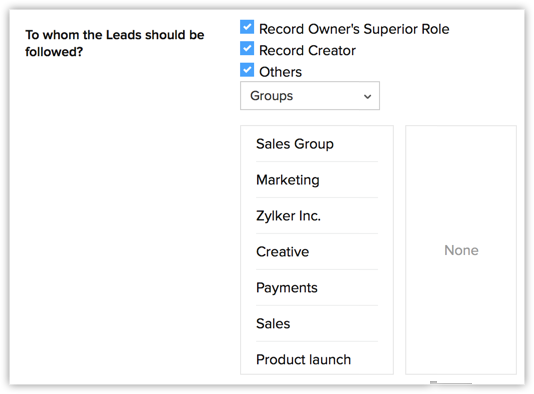
Aby edytować lub usunąć reguły automatycznego przestrzegania
- Na karcie Kanały kliknij łącze Zarządzaj.
Zostaną wyświetlone wszystkie zasady automatycznego podążania. Są one posortowane pod dwoma nagłówkami — Utworzone przeze mnie i Udostępnione dla mnie.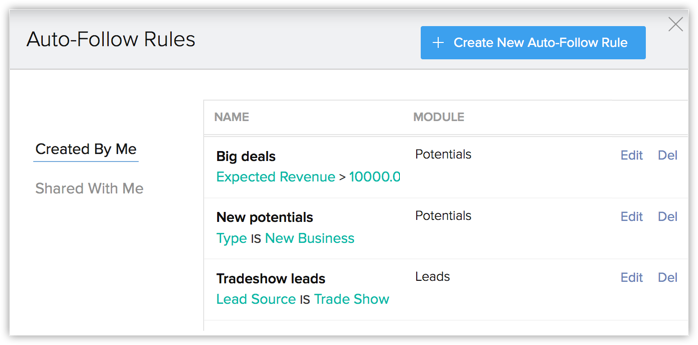
- Kliknij link Edytuj, aby edytować regułę lub link Del, aby ją usunąć.


- Reguły automatycznego śledzenia można tworzyć dla dowolnego modułu, w tym modułów niestandardowych.
- Możesz utworzyć maksymalnie 5 reguł automatycznego śledzenia na moduł.
- Dostępne będą tylko reguły automatycznego przestrzegania, które utworzysz.
- Kanały będą rejestrować pewne zmiany wprowadzone w obserwowanych przez Ciebie rekordach. Działania te obejmują tworzenie rekordu, edytowanie i usuwanie rekordów oraz dodawanie notatek.
Wyświetl nieaktywne rekordy
TSuwak Źródła oznacza liczbę dni i służy do ustawienia liczby od 1 do 180. Na podstawie liczby wybranej w tym suwaku zostaną wyświetlone rekordy, które nie są aktualizowane przez więcej niż określoną liczbę dni. Pomoże Ci to śledzić wszystkie ważne leady, które były nieaktywne przez okres do 6 miesięcy.
Przykład: Chcesz wyświetlić rekordy bez działań lub aktualizacji z ostatnich 5 dni. Musisz ustawić suwak Kanały na 5. Wyświetlone zostaną rekordy, które nie były aktualizowane przez ponad 5 dni.
Aby wyświetlić nieaktywne rekordy
- Kliknij kartę Kanały.
- Na karcie Źródła kliknij łącze Uśpione rekordy.
- Przesuń suwak Kanały na wymaganą liczbę.
Suwak można ustawić tylko od 1 do 180 dni. Możesz także wpisać liczbę od 1 do 180 w polu tekstowym i nacisnąć Enter.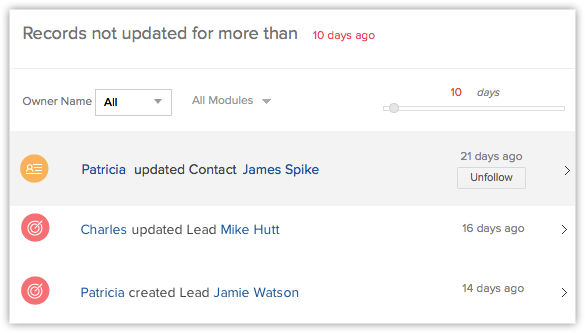
Wyświetl rekordy obserwowane przez Ciebie
Wszystkie rekordy, które posiadasz, będą automatycznie śledzone przez Ciebie. Rekordy, które śledzisz ręcznie lub obserwujesz na podstawie reguły automatycznego obserwowania, zostaną wyświetlone w sekcji Obserwowane przeze mnie.
Aby wyświetlić rekordy obserwowane przez Ciebie
- Kliknij kartę Kanały.
- Na karcie Źródła kliknij łącze Obserwowane przeze mnie.
- Wybierz Wszystkie lub określony moduł z listy rozwijanej.
Zobaczysz listę śledzonych przez Ciebie rekordów.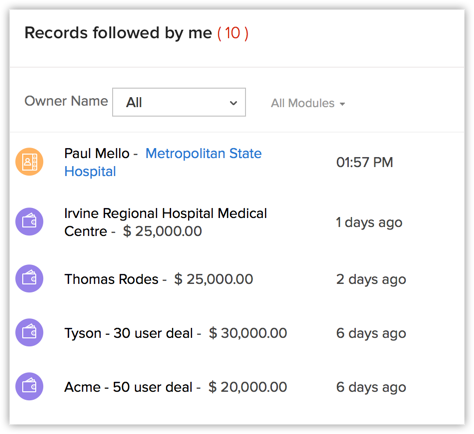
Related Articles
Dodatek Microsoft Outlook do Zoho CRM
Dodatek Zoho CRM do programu MS Outlook umożliwia przeglądanie szczegółów konta CRM bezpośrednio na koncie programu Outlook. Instalacja pozwoli ci wykonać następujące czynności z konta MS Outlook: Dodaj potencjalnych klientów lub kontakty Dodaj ...Importowanie danych do Zoho CRM
Dane można gromadzić z różnych źródeł, takich jak zakup bazy danych rekordów, zbieranie danych z targów i kampanii itd. Importowanie rekordów z takich zewnętrznych źródeł do Zoho CRM jest jedną z najważniejszych czynności związanych z tworzeniem ...Sprawdzanie zduplikowanych rekordów w Zoho CRM
Kiedy masz setki i tysiące rekordów w swoim CRM, gdy Twoja firma się rozwija, sprawdzenie, czy nie ma duplikatów, staje się bardzo trudnym zadaniem. Zoho CRM pomaga zatrzymać duplikaty, zanim jeszcze zostaną utworzone, za pomocą tego, co nazywamy ...Wprowadzenie do Zoho CRM
Co to jest CRM? Zarządzanie relacjami z klientami (CRM) można zdefiniować na wiele sposobów w zależności od tego, co dana osoba zamierza osiągnąć. Dla niektórych jest to strategia identyfikacji, zrozumienia, zarządzania i zaspokajania potrzeb ...Zarządzanie wieloma organizacjami CRM
Uzyskaj dostęp do wielu kont CRM za pomocą jednego logowania Zoho CRM umożliwia użytkownikom dostęp do wielu kont organizacyjnych (CRM) przy użyciu tego samego adresu e-mail. Jest to szczególnie przydatne dla organizacji, które prowadzą różne konta ...